일부 키보드에는 전용 숫자 패드가 있고 다른 키보드에는 알파벳 키 위에 숫자 키가 있습니다. 전용 숫자 패드는 일반적으로 소형 노트북이나 노트북의 경우 컴팩트한 크기를 위해 생략됩니다. 숫자 패드가 있는 경우 Num Lock 키도 함께 제공됩니다. 이 Num Lock 키는 숫자 패드를 활성화 및 비활성화할 수 있습니다. 숫자 패드가 비활성화된 경우 숫자 키 중 하나를 눌러도 아무 작업도 수행되지 않습니다. 숫자를 입력하지 않고 숫자 패드의 키를 누르면 일반적으로 커서가 현재 텍스트 줄의 시작 부분으로 이동합니다. 실수로 숫자 패드를 자주 비활성화하는 경우 NumLocker 사용을 고려하십시오. Num Lock을 항상 켜거나 끌 수 있는 무료 Windows 유틸리티입니다.
Num Lock을 항상 켜기
다운로드 및 설치 NumLocker. 시스템 트레이에서 실행됩니다. 앱 아이콘을 클릭하고 메뉴에서 Num Lock 아래의 하위 옵션 중 하나를 선택합니다. Num Lock을 항상 켜짐으로 설정하려면 ‘항상 켜짐’ 옵션을 선택하십시오.

이렇게 하면 Num Lock 키의 상태가 영구적으로 켜짐으로 설정됩니다. 키를 눌러도 꺼지지 않고 숫자 패드가 비활성화되지 않습니다. NumLocker는 Num Lock 키의 상태를 Off로 설정할 수도 있습니다. 꺼진 상태로 유지하려면 이 앱을 사용하면 됩니다.
Caps Lock 및 Scroll Lock
Caps Lock 및 Scroll Lock 키는 Num Lock 키처럼 작동합니다. 대문자와 스크롤을 켜거나 끌 수 있습니다. 의도하지 않은 경우 실수로 켜면 NumLocker를 사용하여 상태를 잠글 수 있습니다. Num Lock 키와 마찬가지로 이 버튼의 상태를 켜기 또는 끄기로 설정할 수 있습니다.
Caps Lock, Num Lock 및 Scroll Lock 키의 상태를 토글해야 하는 경우 이 앱은 당신을 위한 것이 아닙니다. 이것은 이 세 가지 키가 특정 상태를 유지하고 실수로 토글/변경되는 것을 방지하기를 원하는 사람을 위한 것입니다. 이러한 키를 특정 상태로 제한하고 싶지 않지만 언제 켜거나 끄었는지 알고 싶다면 해당 키에 대한 오디오 경고를 활성화할 수 있습니다.
제어판을 열고 접근성>접근성 센터로 이동하여 ‘키보드를 사용하기 쉽게 만들기’를 클릭합니다.
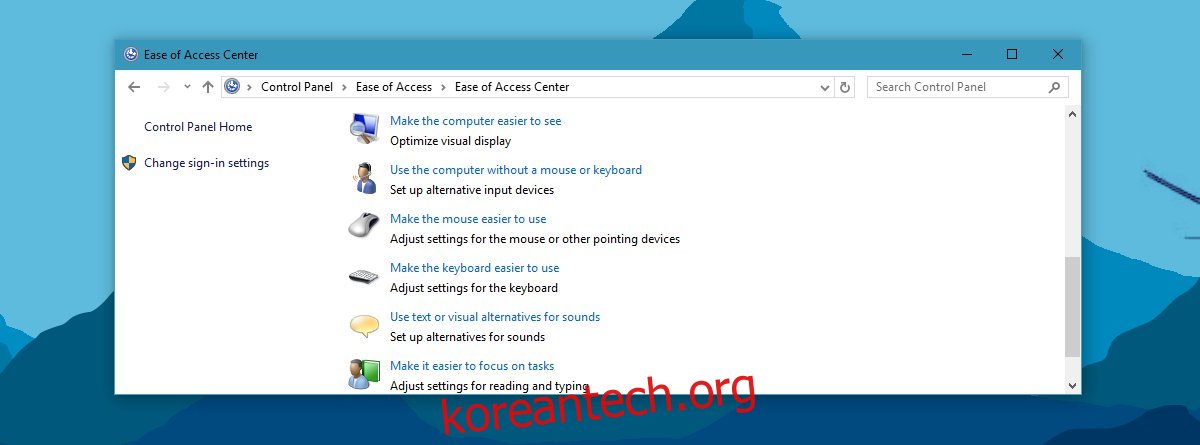
다음 화면에서 ‘토글 키 켜기’ 옵션을 활성화합니다. Num Lock, Caps Lock 및 Scroll Lock 키를 누를 때마다 소리가 들립니다. 켜짐 및 꺼짐 상태에 대한 다른 소리가 있으므로 키를 넣은 상태를 구별하는 방법을 배울 수 있습니다.
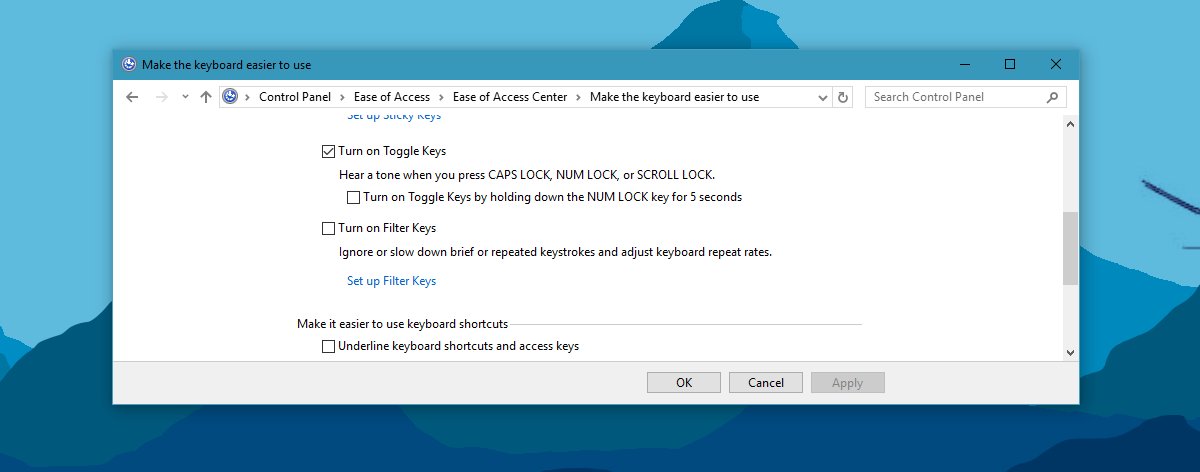
마지막으로 일부 키보드에는 이러한 키가 켜져 있을 때 시각적 표시기가 있습니다. 키보드가 없으면 시스템 트레이에서 각 키보드에 대한 표시기를 얻을 수 있습니다.

